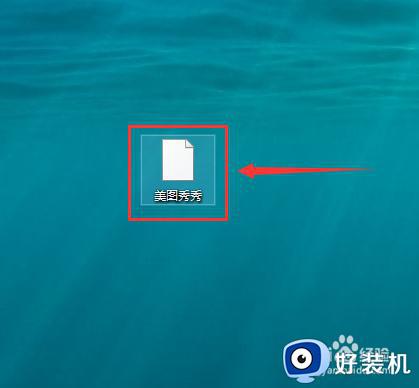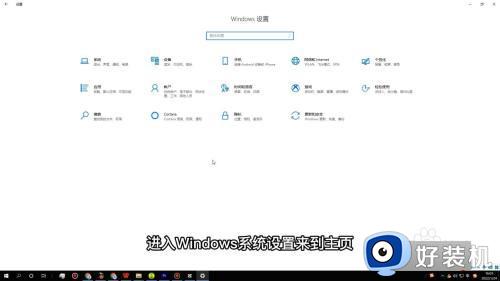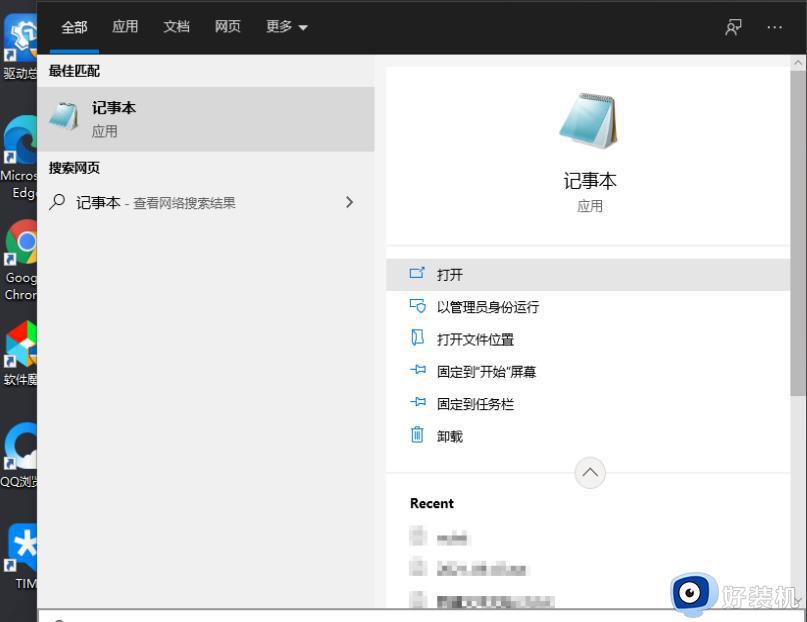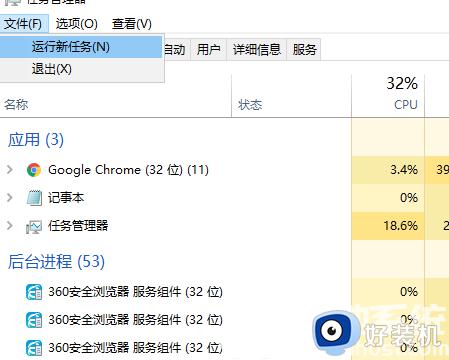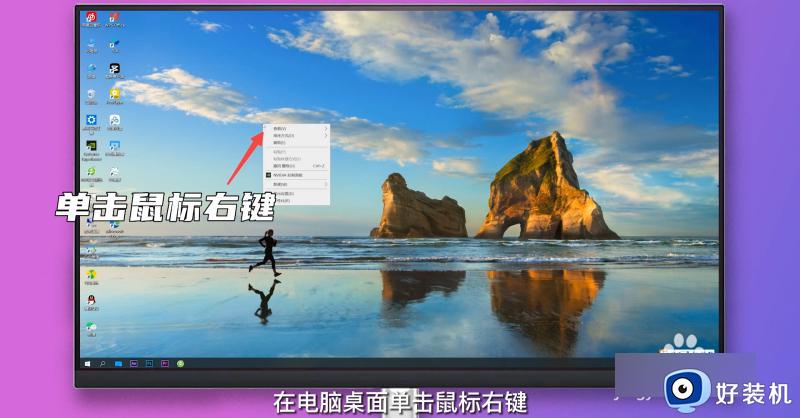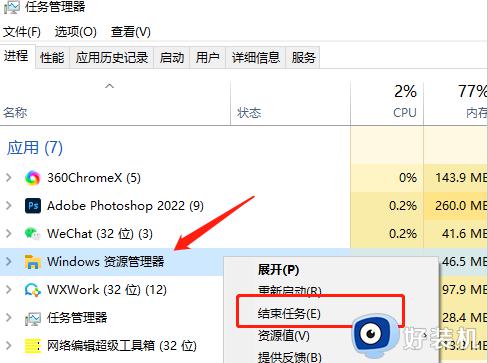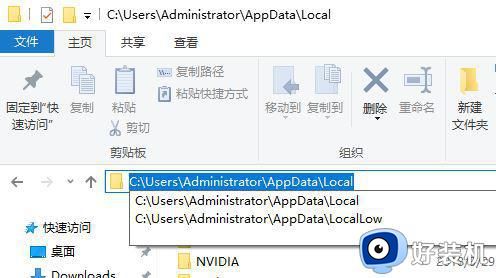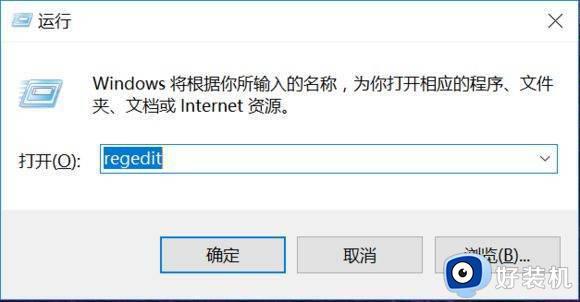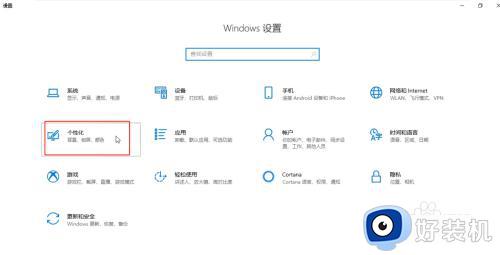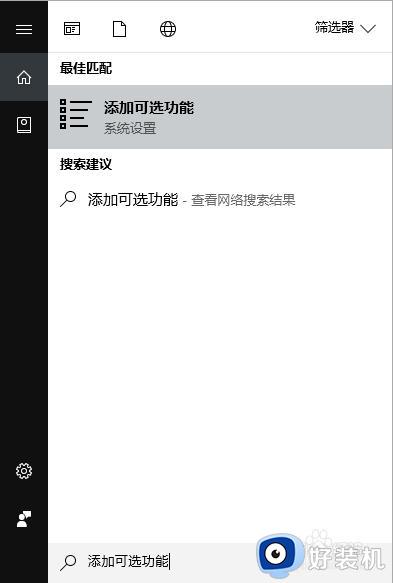win10桌面图标变大怎么办 win10桌面图标变大三种解决方法
时间:2023-02-22 14:12:00作者:mei
通常情况下,win10系统桌面图标大小都默认设置的,有时不小心操作导致图标变大,没放几个图标就占满整个桌面。有什么办法让图标大小恢复到正常,方法有的,今天教程带来win10桌面图标变大三种解决方法,供大家参考学习。
方法一:
1、鼠标右键点击桌面空白处,展开查看。
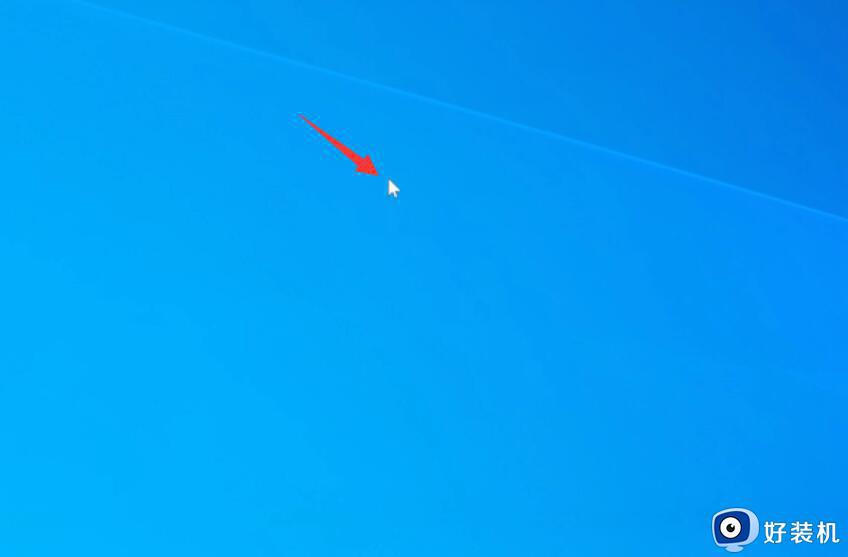
2、选择中等图标,即可恢复默认大小。
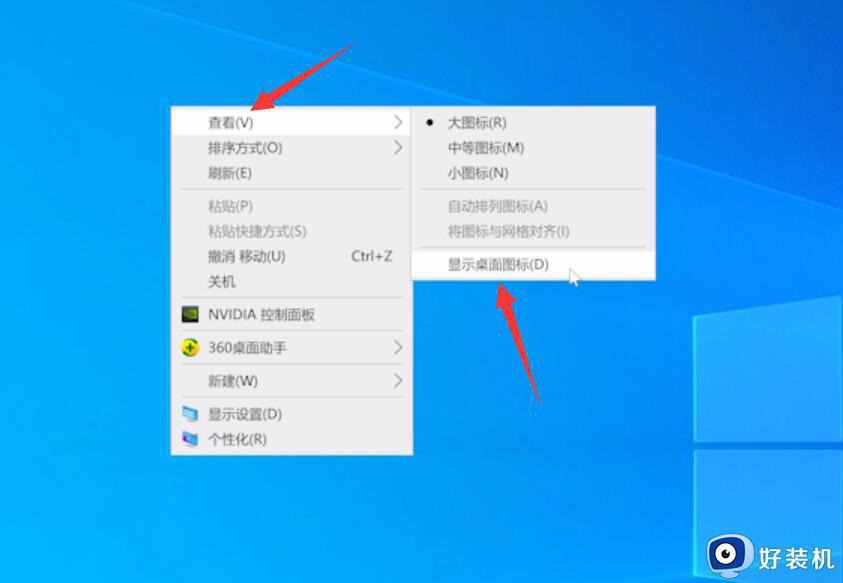
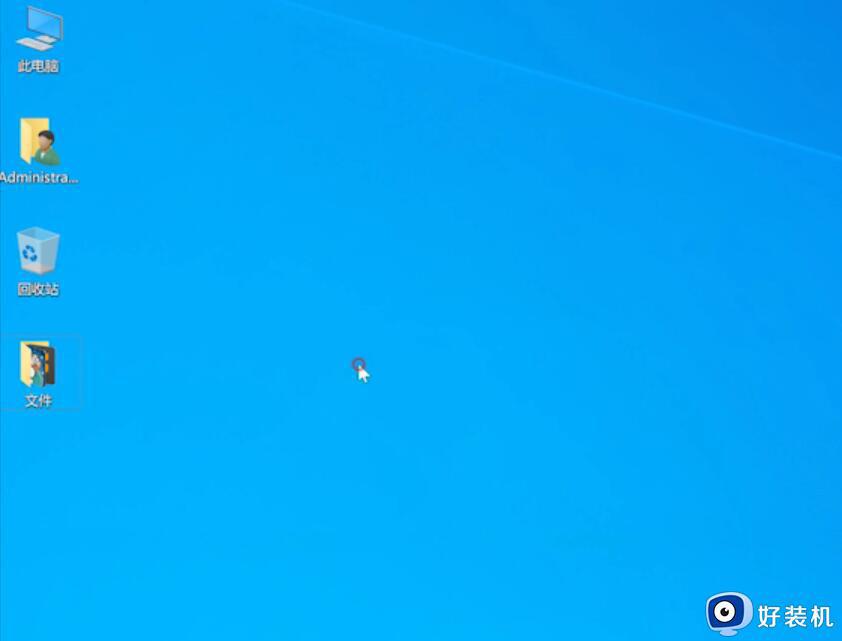
方法二:
1、点击右键,打开显示设置。
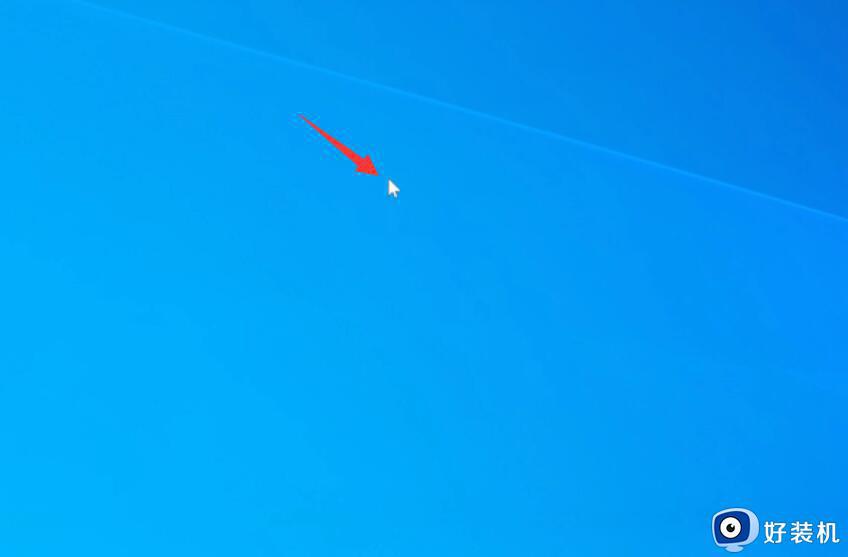
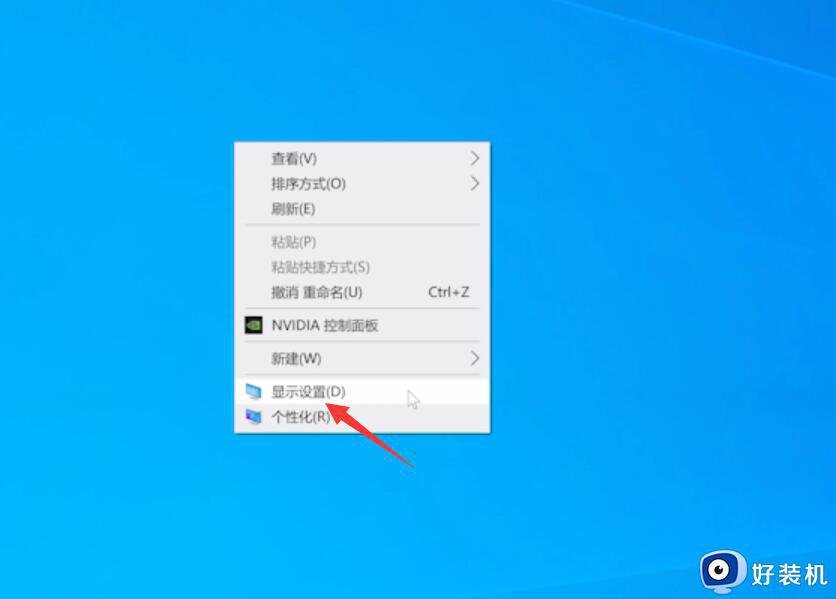
2、展开缩放与布局选项,选择带有推荐的选项,即可设置为默认大小。
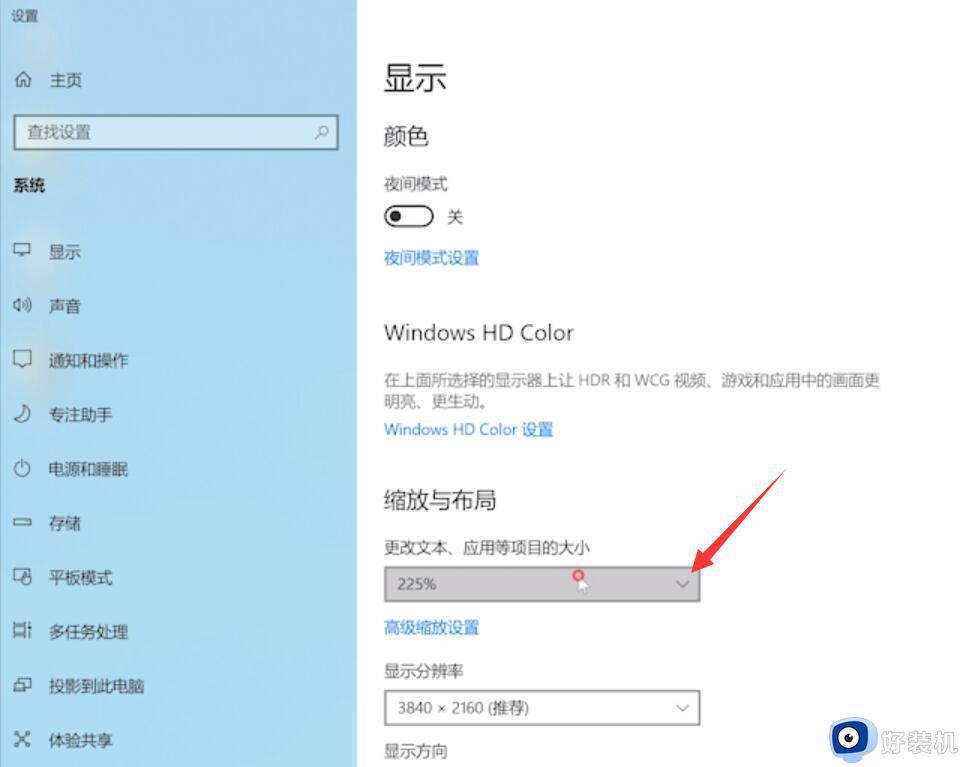

方法三:
1、点击右键,打开显示设置。
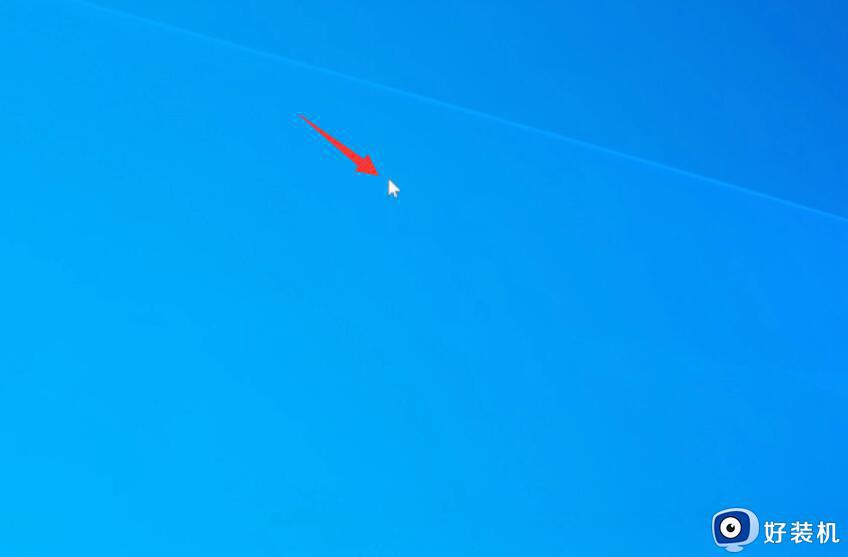

2、展开显示分辨率选项,选择带有推荐的选项。
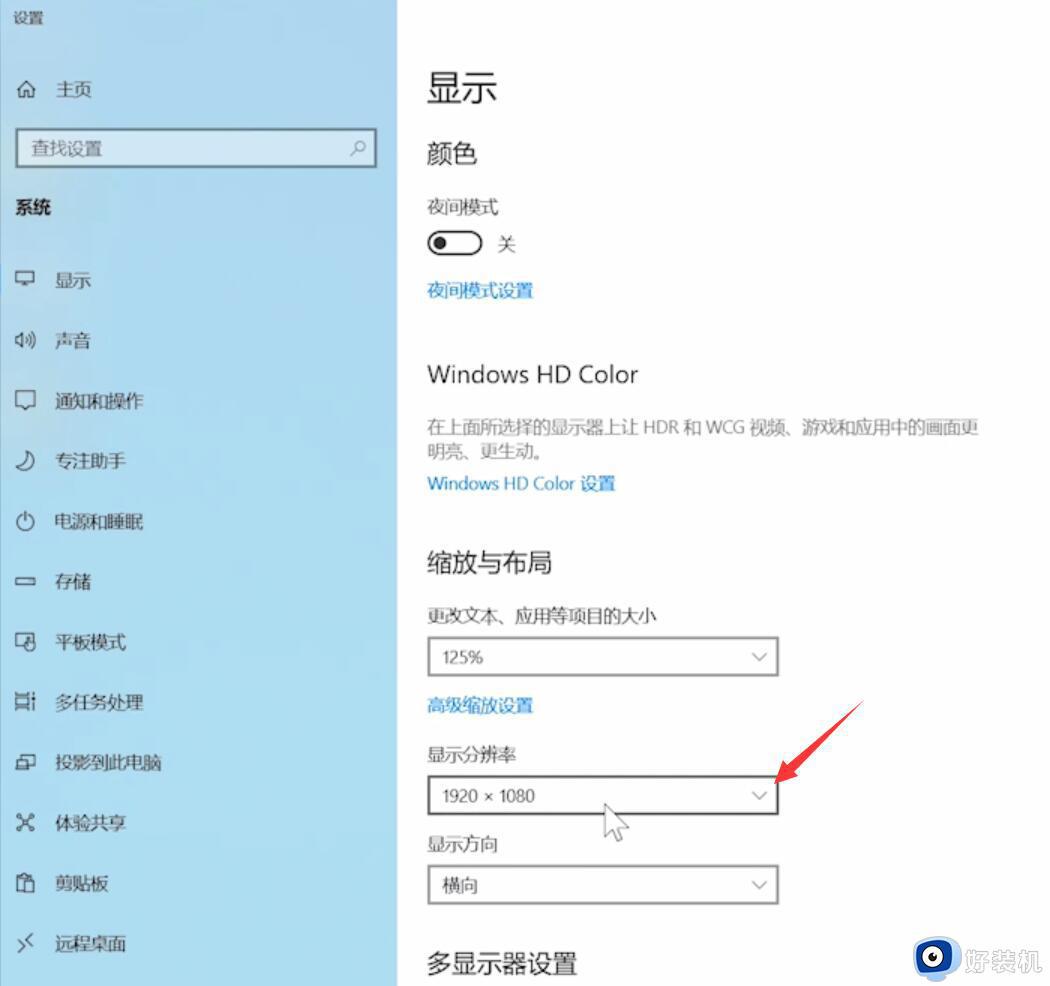
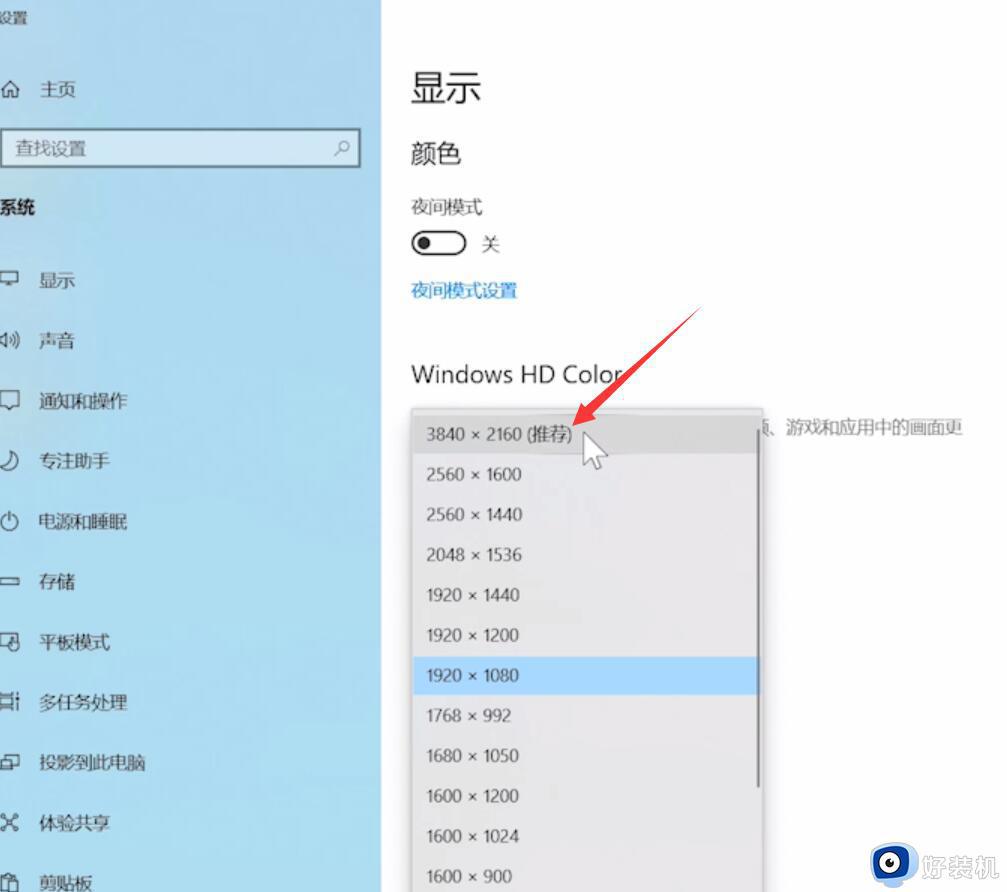
3、点击保留更改,即可设恢复为默认大小。
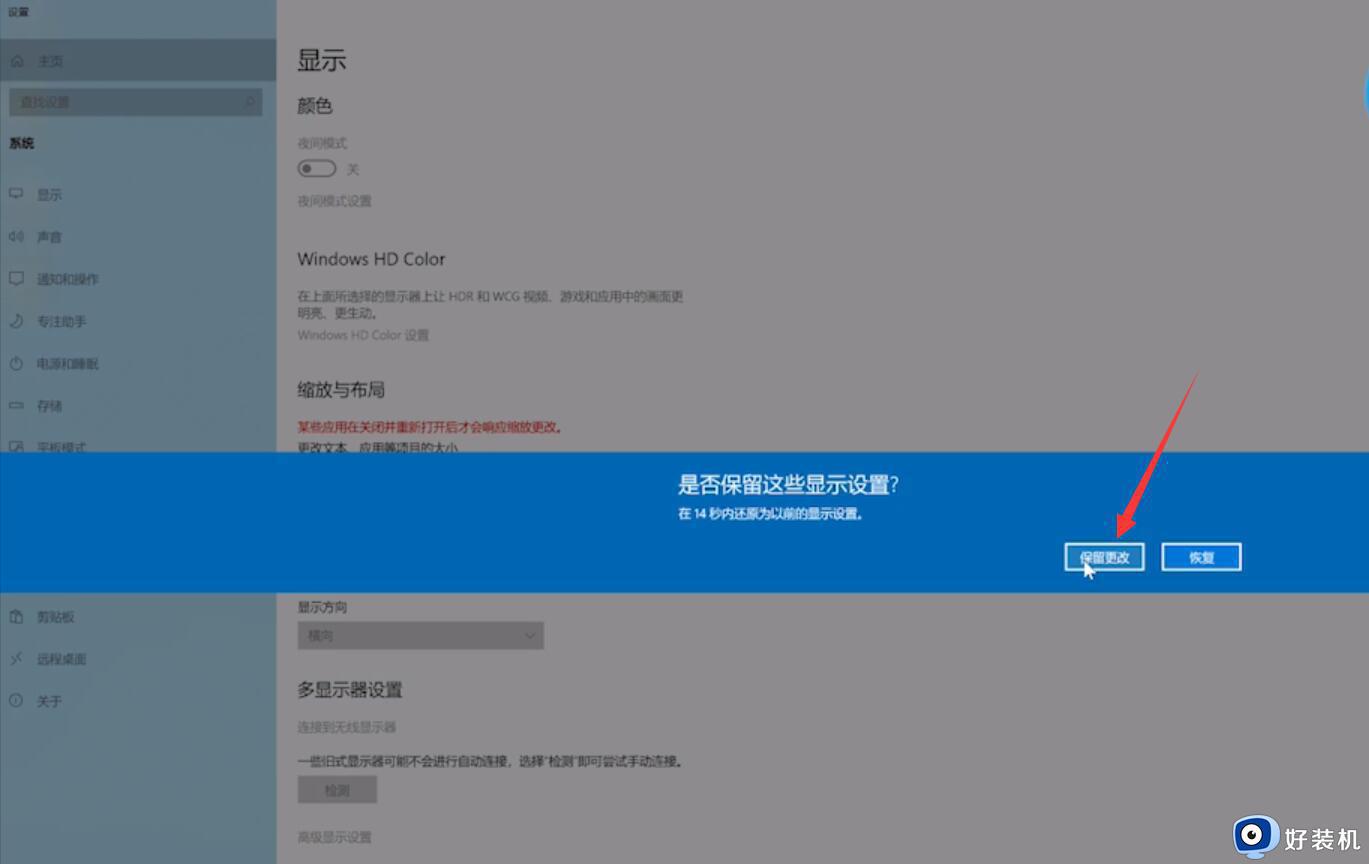
win10桌面图标变大影响整体美观,想让桌面图标恢复正常,参考以上几个步骤操作设置即可。